PyCharm创建项目 |
您所在的位置:网站首页 › pycharm新建项目步骤 › PyCharm创建项目 |
PyCharm创建项目
|
PyCharm创建项目 一、创建项目的两种方式
这种方式会将你选择的 Python 环境复制一份(生成一个副本),这个新项目随后安装的所有第三方库仅限于这个副本的环境,而不会影响你原本的 Python 和其他项目。 在创建成功之后,会在项目里看到一个额外的目录,就是虚拟的 Python 环境所在。 2.Existing interpreter:使用已有的 Python 解释器通常来说,在成功安装好 Python 的情况下,这里会自动显示电脑上的 Python 环境。但倘若没有显示,则需要点击后面的“…”按钮进行设置,手动指定你的 Python 路径。 virtualenv是pycharm自带的,如果没有,可以运行如下命令安装: pip install virtualenv1:整个项目的地址 2:选择“New environment using Virtualenv”,表示我们要使用virtualenv新建一个虚拟环境 3:这里的“Location”是指你虚拟环境创建的地址,一般会选择在项目地址当中。 可以发现这里的地址跟点1的地址多了个“\venv”,这表示你创建的这个虚拟环境名字就叫做“venv” 4:选择Python解释器,默认是环境中配置的,也可以修改成其他的。 比如安装了anaconda,就可以选择anaconda下的python解释器。 5:是否将此虚拟环境提供给其他项目使用。勾选之后,可以提供给其他项目,等再新建下一个项目的时候,可以修改Python解释器,位置指向现在建立的虚拟环境。 5上面的选项:可以使用base interpreter中的第三方库,可能会花费时间进行复制;如果不选将和外界完全隔离,新建立的项目很干净,里面没有系统中已经安装的第三方库文件。 判断pycharm处于什么环境
左上角file->setting |
【本文地址】
今日新闻 |
推荐新闻 |
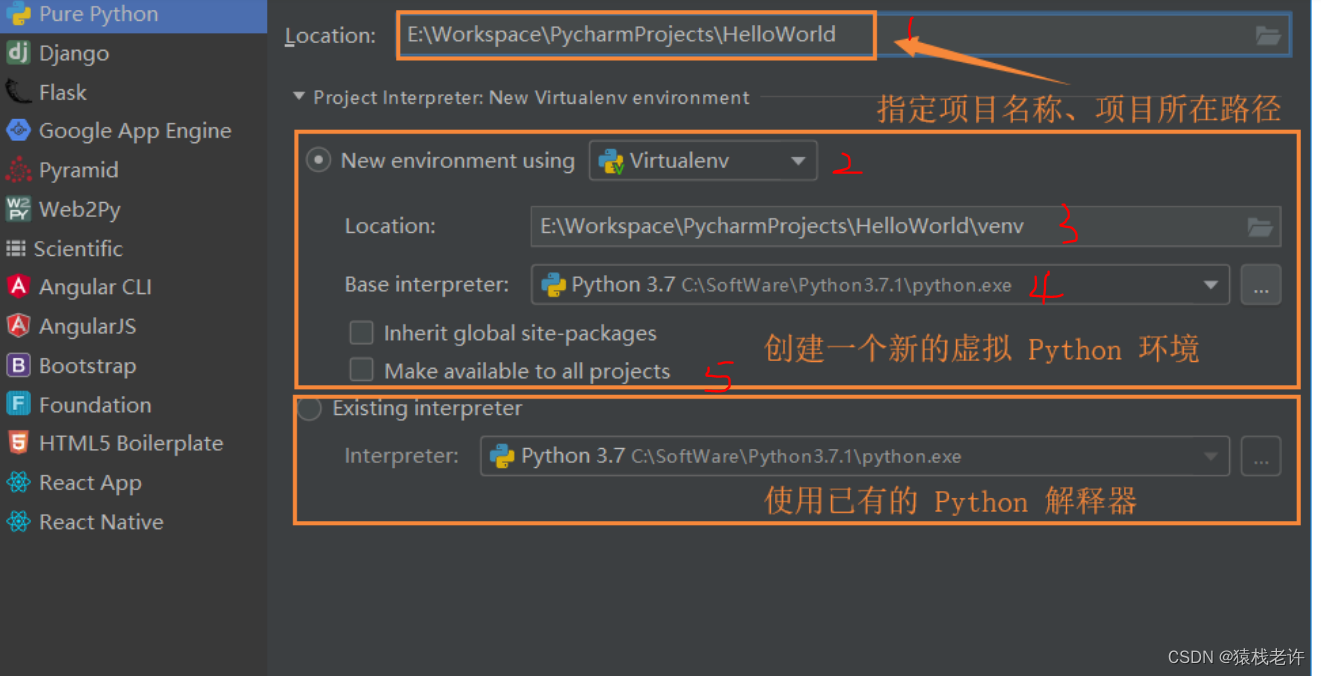
 划线的的路径就是目前项目运行的解释器的路径,如果这个解释器不是你最初安装Python的路径,那么说明你目前处在虚拟环境当中。
划线的的路径就是目前项目运行的解释器的路径,如果这个解释器不是你最初安装Python的路径,那么说明你目前处在虚拟环境当中。